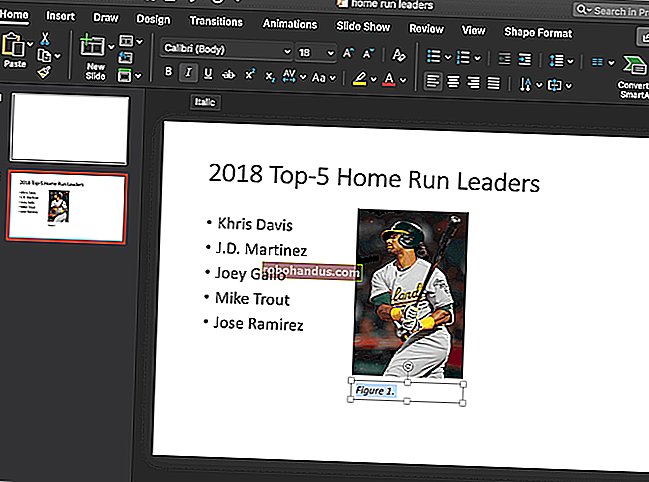Discord에서 상태를 변경하는 방법

Discord 상태는 사용자가 바쁘거나 AFK인지를 보여줍니다. Discord 웹 사이트, Windows 또는 Mac 용 데스크톱 앱 또는 Android, iPhone 또는 iPad 용 모바일 앱에서 변경할 수 있습니다.
Windows 또는 Mac에서 Discord 상태 변경
Discord 상태를 변경하려면 Discord 웹 사이트 또는 Windows 또는 Mac 용 데스크톱 앱에서 계정에 로그인해야합니다.
Discord 인터페이스는 Windows와 Mac에서 동일합니다. 아래 단계는 웹 사이트를 사용하든 데스크톱 앱을 사용하든 Discord 상태를 변경하는 데 도움이됩니다. 귀하의 Discord 상태는 계정 전체이므로 가입 한 모든 Discord 서버의 모든 사용자에게 업데이트 된 메시지가 표시됩니다.
관련 : Discord 란 무엇이며 게이머만을위한 것입니까?
시작하려면 Discord 웹 사이트 또는 데스크탑 앱을 연 다음 Discord 계정에 로그인하십시오. 왼쪽 하단에 사용자 이름, 프로필 아이콘 및 현재 상태가 표시됩니다.
프로필 아이콘을 클릭하여 사용 가능한 상태 목록을 엽니 다.

기본적으로 선택할 수있는 4 개의 사전 설정 상태가 있습니다.
"온라인"은 채팅하고 플레이 할 준비가되었음을 나타냅니다. 컴퓨터를 사용하지 않는 경우 상태를 "유휴"로 설정하여 사용할 수 없음을 나타낼 수 있습니다.
바쁠 경우 상태를 "방해 금지"로 설정하면 알림이 음소거되고 다른 사람에게 사용자가 참석할 수 없음을 표시합니다. 온라인 사용자 목록에서 숨기고 싶은 경우 상태를 "보이지 않음"으로 설정할 수 있지만, 여전히 평소와 같이 채팅하고 Discord를 사용할 수 있습니다.
계정 전체에서 Discord 상태를 즉시 변경하려는 옵션을 클릭하십시오.

"사용자 지정 상태 설정"을 클릭하여 원하는 상태를 만들 수도 있습니다. 그러면 Discord 채널 목록의 사용자 이름 아래에 표시됩니다.
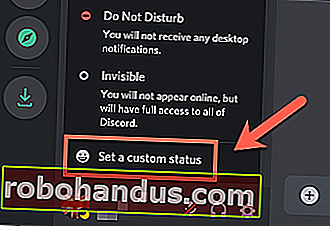
"Clear After"드롭 다운 메뉴에서 사용자 지정 상태 메시지가 표시되는 시간을 결정할 수 있습니다.
관련 : Discord 서버에 참여하는 방법
이모티콘 아이콘을 선택하면 사용자 지정 상태 아이콘을 설정할 수도 있습니다. 표준 Discord 이모티콘 중 하나를 적용하거나 상태 업데이트에 사용자 지정 이모티콘을 추가 할 수 있습니다.
사용자 지정 상태에 만족하면 "저장"을 클릭하십시오.

사전 설정 또는 사용자 지정 상태를 선택하면 즉시 업데이트됩니다.

원하는만큼 자주 상태를 변경할 수 있습니다. 때로는 자동으로 변경됩니다. 예를 들어, 잠시 동안 키보드를 터치하지 않으면 (이미 수동으로 상태를 설정하지 않은 경우) 상태가 "유휴"로 전환됩니다.
Android, iPhone 또는 iPad에서 Discord 상태 변경
Android, iPhone 또는 iPad의 Discord 모바일 앱에서도 상태를 변경할 수 있습니다. 이렇게하려면 휴대폰 또는 태블릿에서 Discord 앱을 엽니 다. 왼쪽 상단의 햄버거 메뉴를 눌러 서버 및 채널 목록을 엽니 다.

오른쪽 하단에있는 사용자 프로필 아이콘을 눌러 "사용자 설정"메뉴를 엽니 다.

새 상태 설정을 포함하여 "사용자 설정"메뉴에서 Discord 계정을 개인화 할 수 있습니다. 이렇게하려면 "상태 설정"을 탭하십시오.

화면 하단에 팝업 메뉴가 나타납니다. 데스크톱 앱에서와 마찬가지로 상태를 "온라인", "유휴", "방해 금지"또는 "숨김"의 네 가지 사전 설정 중 하나로 설정할 수 있습니다.
관련 : Discord 계정을 개인화하는 8 가지 방법

대신 그렇게하려면 "사용자 지정 상태 설정"을 탭하십시오.
"사용자 정의 상태"메뉴에서 "사용자 정의 상태 설정"상자에 상태를 입력합니다. 옆에있는 그림 이모티콘을 탭하여 상태를 선택하십시오. 이제 사용자 지정 상태 (텍스트와 이모티콘 모두)가 Discord 채널 사용자 목록의 사용자 이름 아래에 표시됩니다.

상태 메시지 아래에서 표시 할 시간 (30 분, 1 시간, 4 시간 또는 내일까지)을 선택합니다.
상태를 전혀 지우지 않으려면 "지우지 않음"을 선택하십시오.

사용자 지정 상태를 저장하려면 오른쪽 하단에있는 저장 아이콘을 탭합니다.

귀하의 상태는 즉시 적용됩니다.